Knihy Google Play môžu z každého zariadenia s Androidom urobiť skvelú čítačku elektronických kníh, ale ako ju používate?
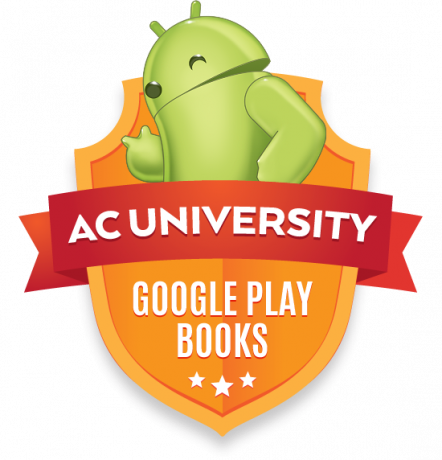 Iste, Kindles a Nooks boli (relatívne) dlho silami, s ktorými treba v aréne digitálnych kníh počítať, ale Knihy Google Play vám umožní vychutnať si svoje obľúbené obracače stránok na toľkých ďalších zariadeniach so systémom Android.
Iste, Kindles a Nooks boli (relatívne) dlho silami, s ktorými treba v aréne digitálnych kníh počítať, ale Knihy Google Play vám umožní vychutnať si svoje obľúbené obracače stránok na toľkých ďalších zariadeniach so systémom Android.
Ako však začať? Ako nakupujete a pridávate knihy do svojej knižnice? Ako vôbec pokračujete v čítaní prekliatých kníh v prístroji? Nie je to nič príliš šialené, sľubujeme. Čítajte ďalej a dozviete sa odpovede na tieto a ďalšie pálčivé otázky, ktoré môžete mať.
Rozbehnutie / kúpa knihy
Krok 1: Získanie kníh Google Play do zariadenia
Skôr ako budete môcť robiť čokoľvek iné, musíte sa uistiť, že máte vo svojom zariadení Knihy Google Play. Je pravdepodobné, že je to už nainštalované (v mojom prípade je to ako „Knihy Play“). Ak nie je predinštalovaný, pokračujte a stiahnite si ho tu.
Krok 2: Nakupujte knihy

Pri prvom spustení aplikácie Knihy Google Play sa na obrazovke zobrazí niečo také. Len do toho a stlačte "Nakupovať knihy", aby sa lopta gúľala.
Verizon ponúka Pixel 4a na nových linkách Unlimited iba za 10 dolárov za mesiac
Krok 3: Výber knihy

Akonáhle nájdete knihu, ktorú si chcete prečítať (pre naše účely tu pôjdeme s klasikou ohýbajúcou čas: „The Time Machine "), podržte nadpis alebo tri vodorovné bodky v pravom hornom rohu, ktoré sa pre každú z nich zobrazia titul. Keď tak urobíte, budete mať možnosť knihu kúpiť. V prípade filmu „The Time Machine“ (a mnohých ďalších kníh) je kniha skutočne zadarmo. Kliknite na tlačidlo „Kúpiť“.
Krok 4: Začnite zadávať platobné údaje

Aj keď je kniha zadarmo, Google požiada o spôsob platby na „potvrdenie krajiny vášho pobytu“. Stlačte tlačidlo Pokračovať.
Krok 5: Vyberte si jed
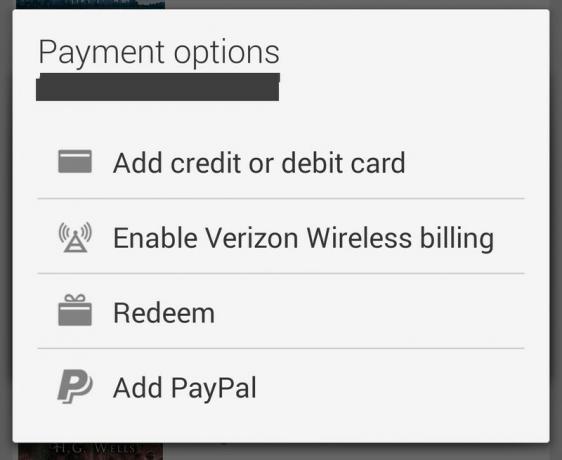
Vyberte spôsob platby, ktorý chcete použiť. Vaše možnosti sa môžu líšiť, mali by ste však mať aspoň možnosti použitia kreditnej alebo debetnej karty alebo PayPal. Pokračujte podľa pokynov na obrazovke.
Ak sa rozhodnete použiť kreditnú kartu, táto karta prejde Peňaženka Google.
Krok 6: Potvrďte

Po zadaní platobných údajov sa dostanete na stránku s potvrdením. Kliknite na tlačidlo „Kúpiť“.

Po dokončení nákupu sa vám môže niečo také zobraziť. Ak si nechcete kúpiť obsah Google Play bez hesla 30 minút po zakúpení knihy, pokračujte kliknutím na odkaz „Zmeniť nastavenia“. V opačnom prípade pokračujte a vyberte možnosť „OK“.
Nakúpte / pridajte ďalšie knihy
Krok 1: Na úvodnej obrazovke prejdite do ponuky hamburgerov

Teraz, keď ste už mali nejaké skúsenosti s Knihami Google Play, bude vaša domovská obrazovka trochu iná. Teraz tu môžete mať práve zobrazenú knihu alebo dve!
Ak vidíte tri rovnobežné čiary (alebo „hamburgerové menu“) v ľavom hornom rohu vedľa „Čítať Teraz „vyberte túto položku alebo prejdite prstom z ľavej strany obrazovky doprava, aby ste dostali nejaké odporúčania Google.
Krok 2: Vyberte možnosť Nakupovať
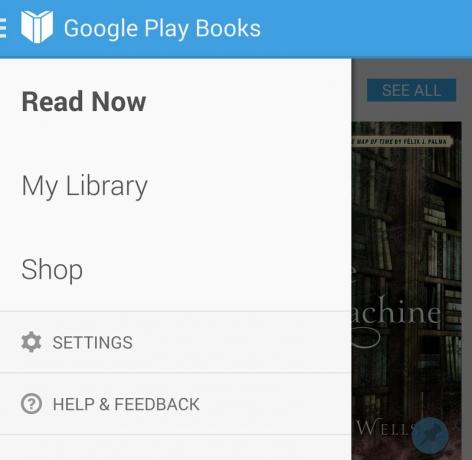
Ďalej by ste mali vidieť vyššie uvedenú obrazovku. Pokračujte a vyberte možnosť Nakupovať.
Krok 3
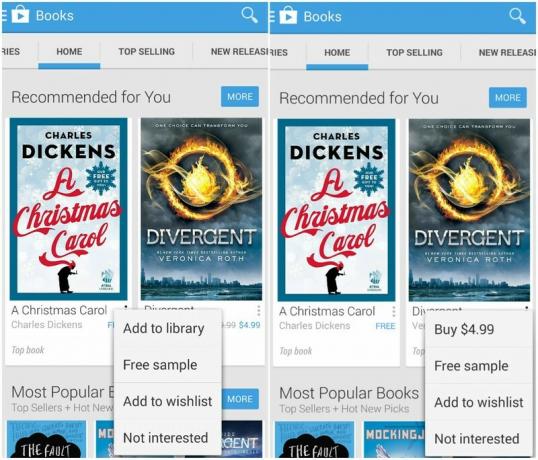
V Knihách Google Play sa môže zobraziť viac bezplatných kníh. Ak vás zaujíma, môžete vybrať knihu a položku „Pridať do knižnice“. Dostanete sa na obrazovku s potvrdením, ktorá vám bude pripadať povedomá. Vyberte možnosť Kúpiť a stiahne sa, ale nebude vám účtovaná.
Ak chcete kúpiť niečo, čo skutočne stojí peniaze, vyberte knihu a vyberte možnosť Kúpiť. Dostanete sa na potvrdzovaciu obrazovku. Ak znova vyberiete možnosť „Kúpiť“, bude vám zaúčtovaná suma a kniha sa stiahne.
Ak si chcete kúpiť konkrétnu knihu, môžete použiť lupu v pravom hornom rohu na obrazovkách vyššie alebo v hlavnej ponuke kníh Google Play. Zadajte názov knihy a pokračujte odtiaľ.
Prečítajte si knihy (alebo niekoľko tipov)
Pristupujte k svojim knihám
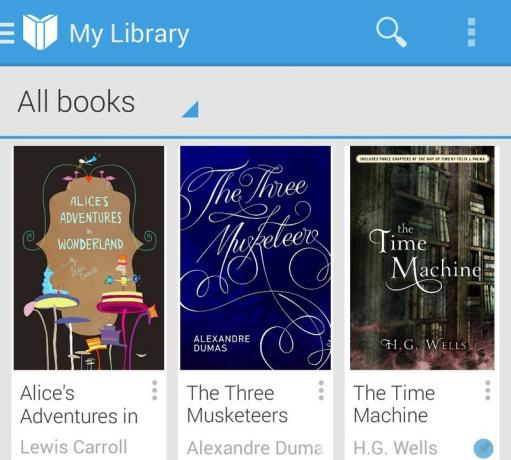
Pamätáte si „hamburgerové menu“ alebo tri rovnobežné čiary v ľavom hornom rohu obrazovky? Ak to vyberiete a vyberiete možnosť „Moja knižnica“, zobrazia sa vám všetky knihy, ktoré máte. Ak chcete začať čítať, vyberte knihu.
Začnite obracať stránky a upravujte veľkosť písma

Ak ste zvedaví, toto je jedna z prvých stránok „Ostrova pokladov“ v mojej knižnici. Ak sa chcete v knihe posunúť ďalej, posuňte prstom sprava doľava. Ak sa chcete vrátiť o stránku späť, urobte opak.

Ak nechcete prechádzať každou stránkou knihy, môžete na ňu klepnúť a v dolnej časti obrazovky sa zobrazí posuvná lišta. Po tejto lište môžete pohybovať prstom, aby ste sa posunuli rýchlejšie alebo späť.
Ak chcete upraviť veľkosť písma, použite dva prsty. Umiestnite ich kolmo na seba a posuňte prsty k sebe, aby sa písmo zmenšilo. Posuňte ich od seba, aby sa písmo zväčšilo.
Ak tiež použijete túto lupu (ktorá sa zobrazí aj po klepnutí na stránku), môžete v knihe vyhľadať konkrétne slová alebo frázy.
Získajte definície, zvýraznite ich a robte si poznámky

Ak na niekoľko sekúnd podržíte slovo, získate niekoľko rôznych možností.
Dostanete definíciu slova. Posunutím políčka s definíciou nahor zobrazíte celú definíciu.
Ikona s papierom a znakom + vám umožní robiť poznámky.
Ikony naľavo od ikony poznámky vám umožnia zvýrazniť a zvoliť farbu zvýraznenia.
Ak chcete vybrať viac slov (napríklad na zvýraznenie), ťahajte modré malé značky, kým sa medzi značkami nenachádza to, čo chcete vybrať.
Prístup do knižnice prostredníctvom počítača

Ak sa vám zdá, že túžite čítať knihu na väčšej obrazovke počítača, nemusíte sa trápiť. Spoločnosť Google vám poskytla spôsob, ako to urobiť. Stačí nasmerovať prehliadač na sekcia kníh v službe Google Play. Len do toho a odtiaľ si vyberte, ktorú knihu si chcete prezrieť a užívajte si!

Toto sú najlepšie bezdrôtové slúchadlá do uší, ktoré si môžete kúpiť za každú cenu!
Najlepšie bezdrôtové slúchadlá do uší sú pohodlné, skvele znejú, nestoja príliš veľa nákladov a ľahko sa zmestia do vrecka.

Všetko, čo potrebujete vedieť o PS5: Dátum vydania, cena a ďalšie.
Spoločnosť Sony oficiálne potvrdila, že pracuje na PlayStation 5. Tu je všetko, čo o nej zatiaľ vieme.

Spoločnosť Nokia predstavuje dva nové lacné telefóny Android One s cenou do 200 dolárov.
Nokia 2.4 a Nokia 3.4 sú najnovším prírastkom do cenovej ponuky inteligentných telefónov spoločnosti HMD Global. Pretože sú to obe zariadenia Android One, je zaručené, že budú dostávať dve hlavné aktualizácie operačného systému a pravidelné bezpečnostné aktualizácie až na tri roky.

Zabezpečte si svoj domov pomocou týchto zvončekov a zámkov SmartThings.
Jednou z najlepších vecí na SmartThings je, že vo svojom systéme môžete používať množstvo ďalších zariadení tretích strán, vrátane zvončekov a zámkov. Pretože všetky v zásade zdieľajú rovnakú podporu SmartThings, zamerali sme sa na to, ktoré zariadenia majú najlepšie technické parametre a triky, vďaka ktorým ich pridáte do svojho arzenálu SmartThings.
